Cerberus 
Chefredakteur

Dabei seit: 23.07.2002
Beiträge: 12.058
Herkunft: Lübeck
 |
|
 Windows XP SP2: CD mit integrierten PreSP3 Hotfixes erstellen Windows XP SP2: CD mit integrierten PreSP3 Hotfixes erstellen |
     |

- Artikel abgeschlossen, wegen SP3 keine Aktualisierungen mehr ! -
Wie ihr einfach und schnell das Servicepack 2 in eure Windows XP-CD per Slipstreamtechnik integriert, haben wir euch bereits in unserem entsprechenden Artikel beschrieben:
CD mit integriertem Servicepack 2 erstellen
In diesem Artikel gehen wir einen Schritt weiter,
wir integrieren in unsere bereits vorhandene Windows XP Slipstream-CD mit dem integrierten Servicepack 2 auch noch alle verfügbaren Hotfixes und Updates dazu, die nach Veröffentlichung des Servicepacks 2 erschienen und für die Integration geeignet sind.
Dies hat mehrere entscheidende Vorteile:
1. ihr haltet eure Installations-CD permanent aktuell und das auf lange Sicht.
2. ihr spart euch bei einer Neuinstallation das lästige und zeitaufwendige Herunterladen der dazu gekommenen Patches und Hotfixes.
Wie ist das zu realisieren?
Das ist relativ einfach umzusetzen, dazu bedarf es unseres folgenden Artikels und ein wenig Zeit, um sich mit dem Prozedere vertraut zu machen.
Lest den Artikel aber wirklich in aller Ruhe durch, dadurch lassen sich die allermeisten Fehler bereits im Vorfeld vermeiden und nichts ist ärgerlicher als ein unnütz verbrannter Rohling, von der verschwendeten Zeit ganz zu schweigen.
Zur Vermeidung von Fehlern und Grund der vielen unterschiedlichen Schritte empfiehlt es sich, vor diesem Artikel die schon oben erwähnte Integration des Servicepack 2 vorzunehmen. Den Profis mag das ein vergeudeter Rohling bedeuten, wir sehen aber auch den Lerneffekt des Anfängers als absolut relevant an, darum diese Empfehlung. Aus dem Grund halten wir in diesem Zusammenhang auch nichts von automatisierten Scripten, die zwar den Arbeitsvorgang als solchen erleichtern mögen, aber letztendlich doch im verborgenen werkeln.
Schritt 1
Wir laden uns alle Hotfixes herunter, die nach dem Servicepack 2 veröffentlicht wurden und die sich auch wirklich ausschließlich auf Systeme mit bereits installiertem Servicepack 2 beziehen.
Achtet bitte auf ersetzte und von Microsoft gestrichene Patches und Hotfixes (blau gekennzeichnete bisherige KB's), die solltet ihr nicht mehr verwenden. Grün gekennzeichnete Patches und Hotfixes wurden von Microsoft überarbeitet!
Gelb gekennzeichnete Patches sind optional und sollten wirklich nur bei den entsprechenden Problemen integriert und installiert werden!
Noch ein paar Anmerkungen zu den KB-Bezeichnungen:
Windows XP-Hotfixes und Patches werden gemäß der folgenden Vorgaben seitens Microsoft benannt:
WindowsXP-KB######-x86-LLL.exe ->
###### = die Microsoft Knowledge Base-Artikelnummer (z. B. 123456)
LLL = die Sprache des Updates
Das ist sehr wichtig, um das passende Update in der richtigen Sprachversion für unsere vorhandene XP-Version zu erhalten!
Schritt 2
Wir legen jetzt auf unserer Systempartition "D" ein neuen Ordner an, nennen wir ihn "Temp" . Laßt ruhig etwas Platz, denn in der Zukunft werden noch einige Updates hinzukommen. Im Ordner "Temp" erstellen wir 2 Unterordner:
WXPDIST und Hotfix
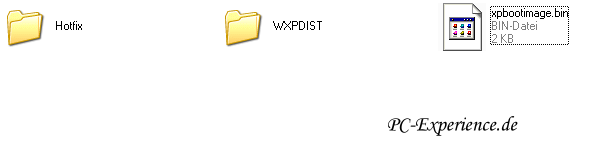
Jetzt müssen alle Dateien von der Windows XP-CD mit dem schon integrierten Servicepack 2 in das neu angelegte Verzeichnis "WXPDIST" kopiert werden, einschließlich der versteckten Dateien. Darum also im Windows Explorer unter Extras -> Ordneroptionen -> Ansicht den Punkt „Alle Dateien und Ordner anzeigen“ aktivieren und das Häkchen bei "geschützte Systemdateien ausblenden" entfernen!
Schritt 3
Jetzt erfolgt die Integration jedes einzelnen Hotfixes in den WXPDIST Ordner, wir machen das mal am ersten Hotfix aus unserer Liste deutlich:
D:\Temp\Hotfix\WindowsXP-KB885626-x86-deu.exe /integrate:D:\Temp\WXPDIST
achtet bitte auf das Leerzeichen zwischen .exe und /integrate... !!!
Diese Befehlszeile geben wir über Start ->Ausführen ein, woraufhin sofort die Integration eingeleitet wird:

Anschließend muß eine entsprechende Erfolgsmeldung erscheinen:
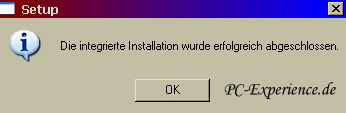
Somt haben wir den ersten Hotfix aus unserer Liste integriert und fahren so mit allen Hotfixes aus der Liste fort.
Wenn alle Hotfixes integriert sind, überprüfen wir das Resultat unserer Integration im entsprechenden Pfad unserer CD-Dateien, die ja alle im WXPDIST Ordner liegen.
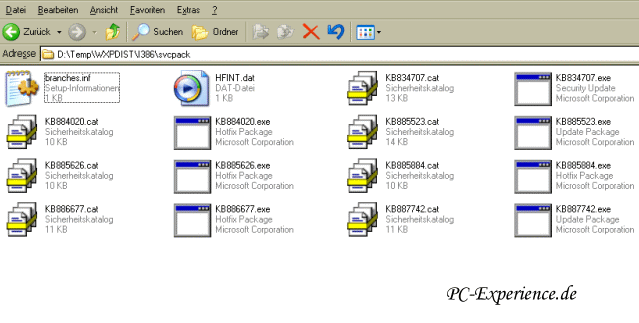
Alle Hotfixes wurden sauber im CD-eigenen svcpack-Ordner angelegt respektive integriert.
Tipps:
1. Beim neuen Installer 3.1 achtet bitte auf die richtige Bezeichnung beim Integrieren:
D:\Temp\Hotfix\WindowsInstaller-KB893803-v2-x86.exe /integrate:D:\Temp\WXPDIST
2. achtet auch auf möglicherweise geänderte KB-Bezeichnungen, weil Microsoft gelistete Patches geändert hat:
aus WindowsXP-KB884883-x86-DEU.exe kann durchaus WindowsXP-KB884883-v2-x86-DEU.exe geworden sein!
Wenn ihr also über Start ->Ausführen den Hotfix integrieren wollt, achtet auf die korrekte Bezeichnung...!
Integration per Script:
Wem das alles zu umständlich ist, der kann die Hotfixes auch bequem per Script integrieren (Dank an unsere fleißigen Leser), dazu braucht ihr lediglich das Script herunterladen ->in euer Hotfix Verzeichnis entpacken und per Doppelklick ausführen:
Download Integrations Script
Während das Script läuft, braucht ihr nur die jeweiligen erfolgreichen Integrationen der Hotfixes per ok bestätigen.
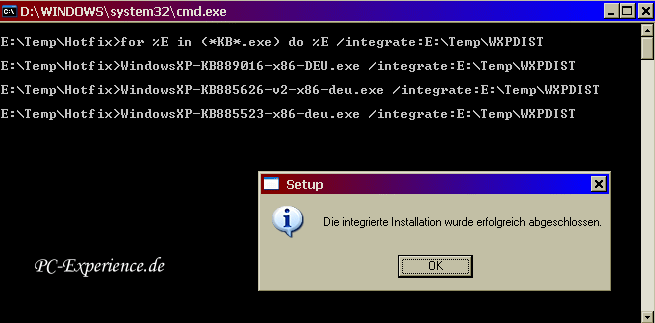
Wer andere Pfade verwendet, der muß das Script natürlich entsprechend anpassen...! einfach das Script in einen Editor laden und bearbeiten.
Schritt 4
Damit haben wir bereits die entscheidenden Schritte durchgeführt, denn was jetzt im Schritt 4 folgt, ist eigentlich Routine.
Wir laden uns das wieder einmal benötigte Bootfile herunter: Download
, das wir ebenfalls im Temp-Ordner "parken". Anschließend starten wir unser Brennprogramm, in diesem Beispiel Nero 6.3.1.25.
Nero wird von uns im normalen Modus (nicht Wizard oder Express Modus) gestartet.
Danach wählen wir im linken Teilfenster den Modus "Boot-CD":

Im Fenster "Neue Zusammenstellung" wählen wir anschließend als Imagedatei die gerade heruntergeladene und hoffentlich entpackte xpbootimage.bin. Um die Bootdatei auch finden zu können, müßen wir "Alle Dateien (*.*)" bei der Suche akzeptieren, ansonsten wird die benötigte Datei "xpbootimage.bin" nicht aufgelistet.
Als nächstes müßen wir die Emulationoption auf "keine Emulation" setzen, Startmeldung und Ladesegment in der Grundeinstellung belassen und Anzahl der zu ladenden Sektoren auf 4 einstellen.
Im folgenden ISO Fenster müssen wir die Optionen wie im folgenden Bild setzen. Achtet unbedingt darauf, dass die Option "ISO ;1 Dateiversion nicht schreiben" aktiviert ist, sonst wäre unsere CD nicht bootfähig!
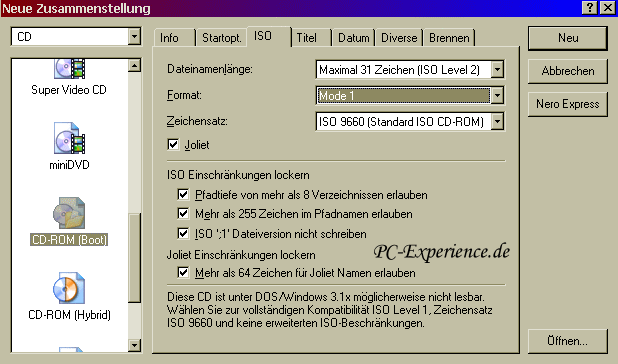
In der Registerkarte "Titel" können wir eine neue Bezeichnung für die CD wählen. Die Bezeichnung als Solches spielt dabei keine Rolle. Bei uns heißt sie schlicht "WINXP". Die restlichen Felder können wir vernachlässigen, nur die Auswahl ISO 9660 sollte nicht verändert werden.
Der Reiter "Brennen" muß auf "Disc-at-Once" gestellt werden und bei "CD abschließen" sollte ebenfalls das optionale Häkchen gesetzt werden.
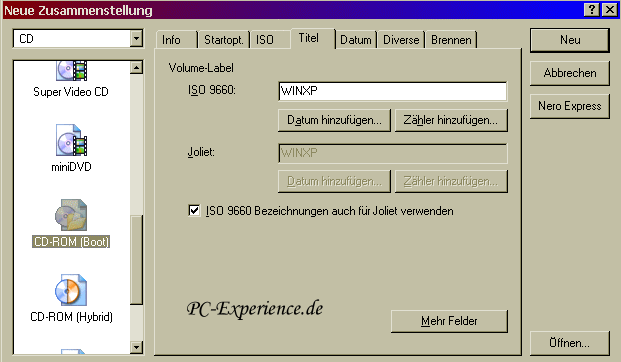
Jetzt müssen wir im Nero-Browser alle Dateien, die sich im Verzeichnis D:\Temp\WXPDIST befinden, auswählen und per Drag&Drop in das Fenster "ISO1" ziehen. Es sollte dann so aussehen:
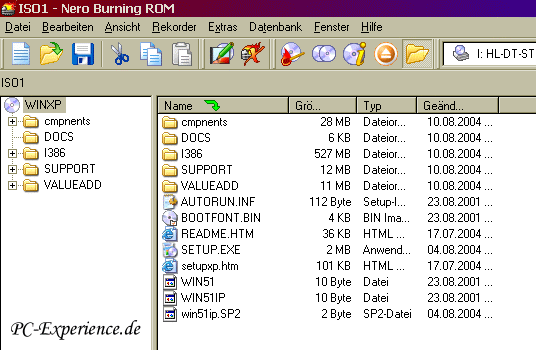
Danach müssen wir in der Registerkarte "Brennen" die Optionen wie im folgendem Bild einstellen. Abschließend solltet ihr Burn Proof aktivieren, falls euer Brenner diese Funktion unterstützt:
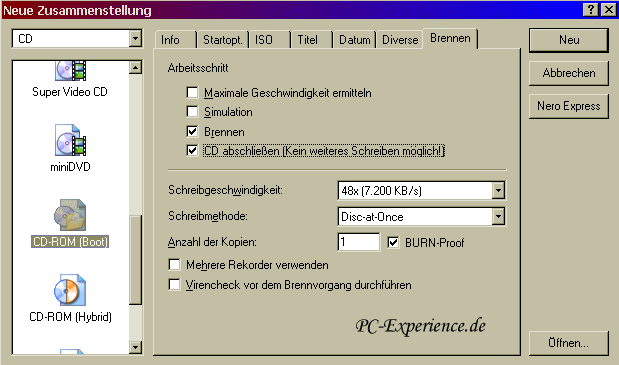
Nun legen wir als letzten Arbeitsschritt den CD-Rohling ein und starten den Brennvorgang.
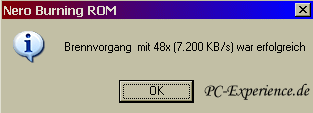
Bevor ihr nun von der erstellten CD booten könnt, müßt ihr im BIOS die Bootreihenfolge so umstellen, dass der PC zuerst von CD bootet. Mit anderen Worten, ihr solltet dort als erstes Boot-Device euer CD-ROM/DVD-Laufwerk auswählen.
Wenn die CD bootet, habt ihr alles richtig durchgeführt, unsere Slipstream-Windows XP-CD mit integriertem Servicepack 2 und aller bisher vergügbaren Hotfixes ist nun einsatzbereit und fertig.
Sollten sich so viele Updates ansammeln, das euer Gesamtwerk auf keine CD mehr passen sollten, dann könnt ihr natürlich auch eine bootfähige DVD erstellen, der Vorgang ist identisch und das Bootfile könnt ihr ebenfalls verwenden.
Viel Spaß mit der CD
Troubleshooting:
- Habt ihr die Anleitung genau befolgt?
- ist die Original Windows XP-CD beschädigt oder verschmutzt?
- Wurde diese Anleitung auf einem Windows 2000- oder XP-System ausgeführt?
- Funktioniert das Booten mit der Original Windows-CD?
- Nero: Einstellung "ISO ';1' Dateiversion nicht schreiben" aktiviert?
- Ist die Boot-Reihenfolge im BIOS so eingestellt, dass das Booten von CD überhaupt möglich ist?
- Ist eventuell ein BIOS-Update erforderlich?
- Wurden bei der Befehlseingabe zum Extrahieren und Integrieren der Hotfixes die richtigen Pfadangaben verwendet?
- War die Brenngeschwindigkeit zu hoch?
- Wurden mangelhafte CD-Rohlinge verwendet?
- Wurden die Dateien der Original-CD richtig/komplett kopiert? (Windows-Explorer-Ansicht - versteckte Dateien, Systemdateien).
- Boot-Image-Einstellungen richtig vorgenommen? xpbootimage.bin, keine Emulation, Ladesegment der Sektoren 07C0, Anzahl zu ladender Sektoren 4.
- Wenn ein alternatives Brenn-Programm verwendet wurde, probiert die Anleitung mit Nero Burning ROM.
Anmerkung:
Ob sich dieser Artikel auch mit OEM-oder Recovery-CD's umsetzen läßt haben wir nicht getestet, eine Garantie dafür gibt es nicht.
Für weiteres Interesse an technischen Fakten zum Servicepack 2 empfehlen wir euch unseren entsprechenden Artikel dazu:
Servicepack 2 Artikel und Troubleshooting
Viel Spaß mit eurer CD
Cerberus
|
|















